Outlook 2013'te Posta Sunucusu Ayarları Nasıl Değiştirilir
Outlook 2013, e-postaları indirmek veya göndermek için e-posta hesabınız hakkında belirli bilgiler gerektirir. Bazen bu bilgiyi kendisi bulabilir, ancak çoğu durumda bu bilgileri kendiniz girmeniz gerekir. Outlook'un e-posta sunucunuza bağlanamadığını fark ederseniz, e-posta sunucunuz için gelen veya giden ayarları değiştirmeniz gerekebilir.
Aşağıdaki kılavuzumuz, sunucu ayarlarınızı değiştirebilmeniz için Outlook 2013'te Hesap Ayarları penceresinin nasıl açılacağını gösterecektir. İşiniz bittiğinde, Outlook 2013'ün e-posta hesabınızla iletişim kurabildiğinden emin olmak için yeni ayarları test edebilirsiniz.
Outlook 2013'te Gelen ve Giden Sunucu Ayarlarını Değiştirme
Bu makaledeki adımlar, Outlook 2013'te varolan e-posta hesabınızın sunucu ayarlarını nasıl değiştireceğinizi gösterecektir. Bu, e-posta hesabınızın gönderdiğiniz posta ve aldığınız postalar için bağlandığı gelen ve giden sunucuları içerir. Sunucu bağlantı noktası ayarını bulmanız ve değiştirmeniz gerekirse, bu makaleyi okuyabilirsiniz.
Adım 1: Outlook 2013'ü açın.
Adım 2: Pencerenin sol üst köşesindeki Dosya sekmesini tıklayın.

3. Adım: Hesap Ayarları düğmesini ve ardından açılır listeden Hesap Ayarları'nı tıklayın.
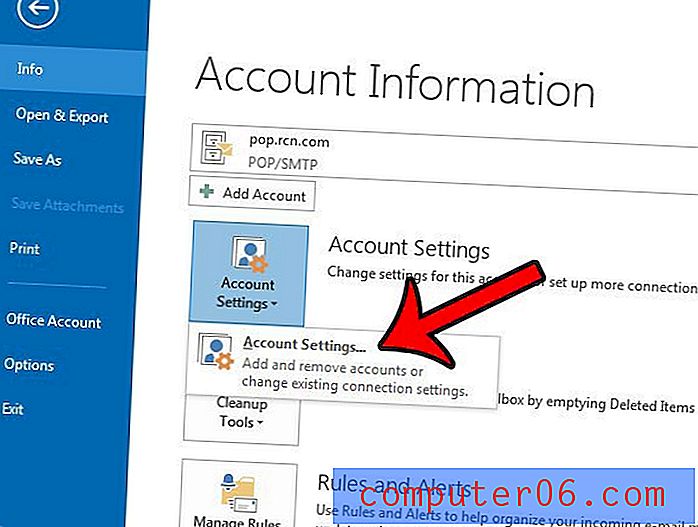
Adım 4: Pencerenin ortasındaki listeden değiştirmek istediğiniz e-posta hesabını tıklayın, ardından Değiştir düğmesini tıklayın.
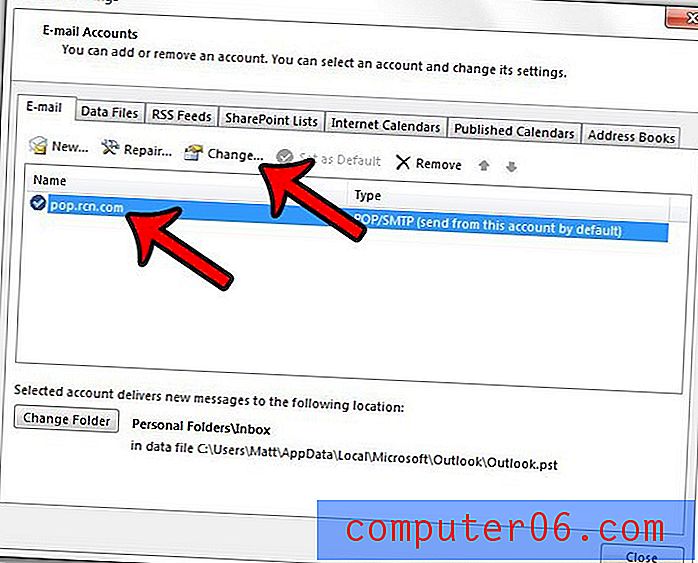
Adım 5: İlgili ayarları değiştirmek için Gelen posta sunucusu veya Giden posta sunucusu alanlarının içini tıklatın. İşiniz bittiğinde, pencerenin altındaki İleri düğmesini tıklayın. "İleri" yi tıkladığınızda hesap ayarlarınızı test etmek için kutuyu işaretlediyseniz, Outlook 2013 e-posta sunucularınıza bağlanabildiğinden emin olur. Aksi takdirde hesap ayarları penceresini kapatır.
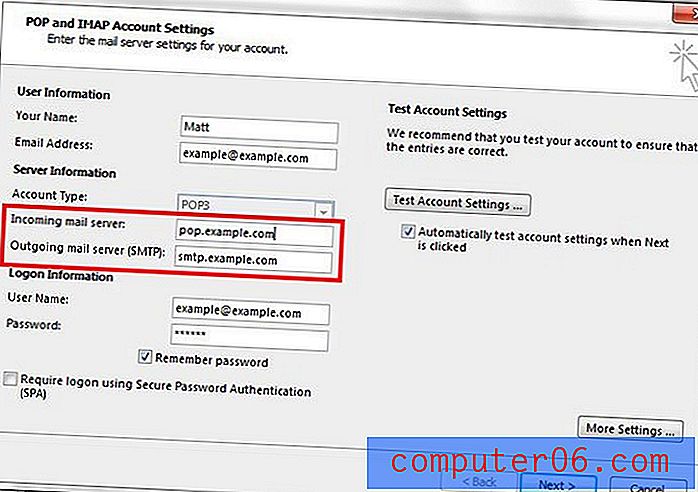
Outlook 2013'ün en ilginç özelliklerinden biri, gelecekteki e-posta iletilerini zamanlama yeteneğidir. Bu makale - https://www.solveyourtech.com/how-to-delay-delivery-of-an-email-in-outlook-2013/ - bu özellikten nasıl yararlanacağınızı gösterecektir.



